Slik bruker du Amazon Alexa-appen til å sette opp handlelister
Enten det er dagligvarer eller ting du trenger å få gjort, den Amazon Alexa appen kan opprette og vise listene dine på flere enheter. Du kan bruke talekommandoer på en Alexa-aktivert enhet som f.eks Amazon Echo å lage listene dine. Du kan imidlertid også opprette og administrere lister gjennom appen på din Android eller iOS smarttelefon eller nettbrett.
Instruksjonene i denne artikkelen gjelder for iOS 11.0 eller nyere og Android 6.0 og nyere.
Legg til varer på din Alexa-handleliste eller gjøremålsliste
Slik legger du til elementer i en eksisterende liste i Alexa-appen:
Start Alexa-appen på enheten din og logg på hvis du blir bedt om det.
Trykk på Mer (tre linjer) fra nederst til høyre.
-
Trykk på Lister og notater.

Velg en liste. Standardalternativene er Shopping og Å gjøre. Trykk på et listenavn hvis du allerede har opprettet en ekstra liste.
-
Trykk på et populært listeelement for å legge det til, eller trykk Legg til element for å legge inn noe annet på listen din. Bruk tilbakepilen for å gå tilbake til forrige side.

Du kan også bruke Alexa til å legge til elementer på listen din med talekommandoer.
Lag en ny liste med Alexa-appen
Slik oppretter du en ny handle- eller gjøremålsliste og legger til varer i listen:
I Lister og notater, trykk Opprett liste.
Skriv inn et navn for den nye listen ved hjelp av skjermtastaturet, og trykk deretter på Komme tilbake.
-
Du har opprettet den nye listen din. Legg til elementer med stemmen eller trykk Legg til element for å legge inn elementer manuelt.
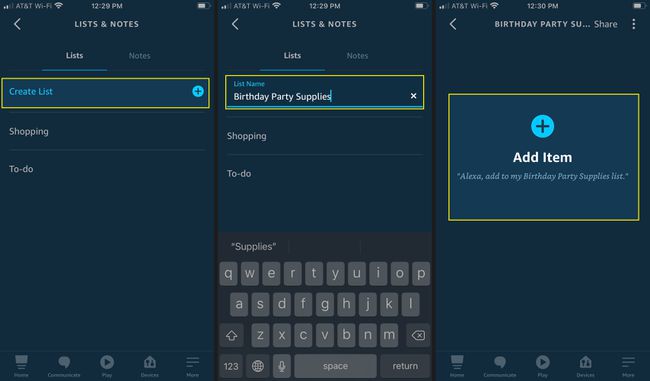
Få tilgang til listene dine med Alexa-appen
Etter at du har lagt til i en eksisterende liste eller opprettet en ny, ser du hvordan du får tilgang til elementene i den.
Åpne Alexa-appen. Hvis du allerede har en pågående liste, trykker du på den direkte fra startskjermen. Ellers trykker du på Mer (tre linjer) fra nederst til høyre.
-
Trykk på Lister og notater.
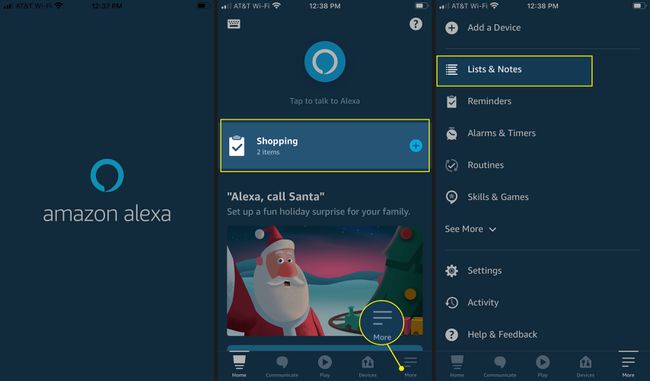
Sørg for at Lister kategorien er valgt, og trykk deretter på listen du vil ha tilgang til.
-
For å merke et element som fullført, trykk på boksen ved siden av det for å legge til en hake. Den vil bevege seg under Fullført seksjon.
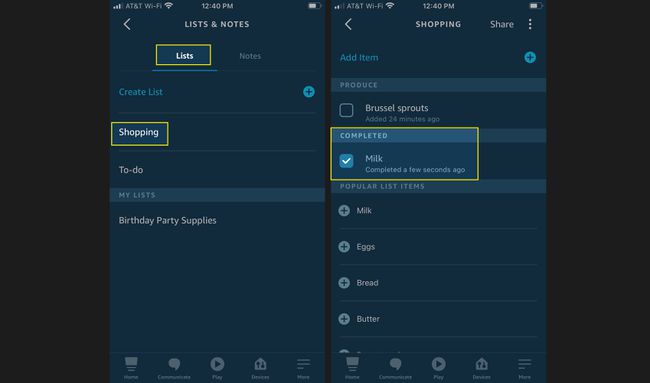
Bruk Alexas stemmekommandoer for å høre hva som står på listen din og fjerne elementer.
